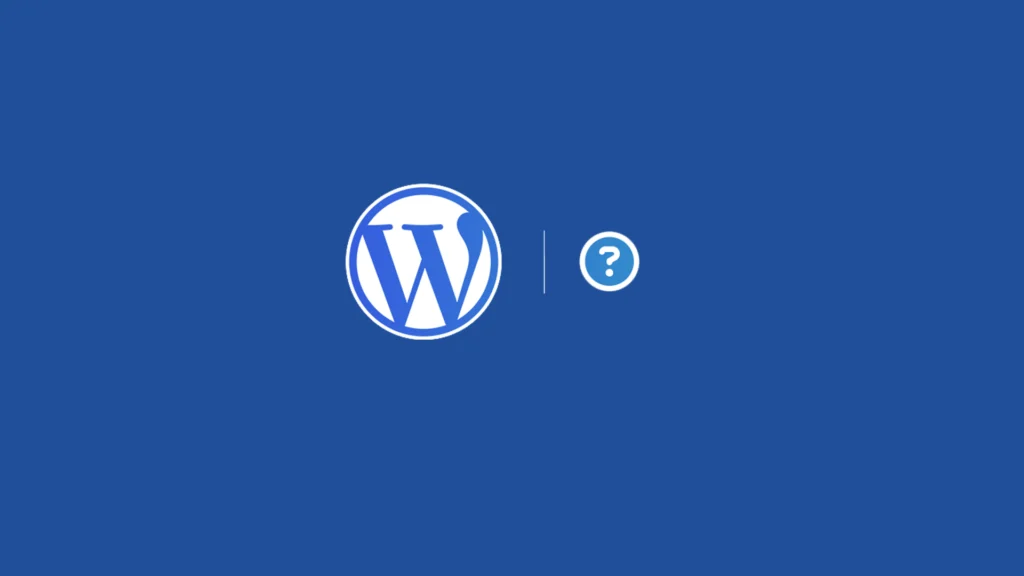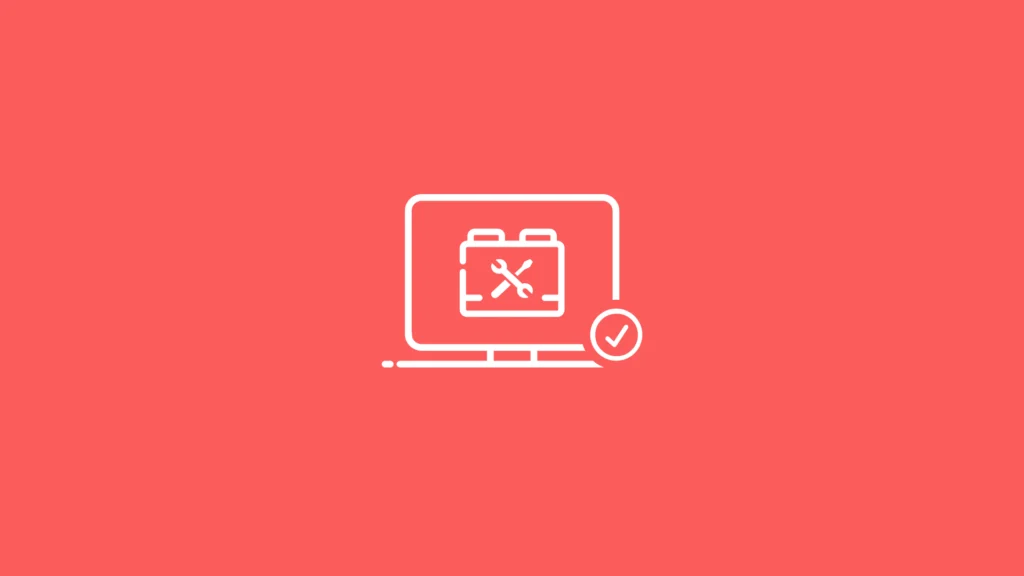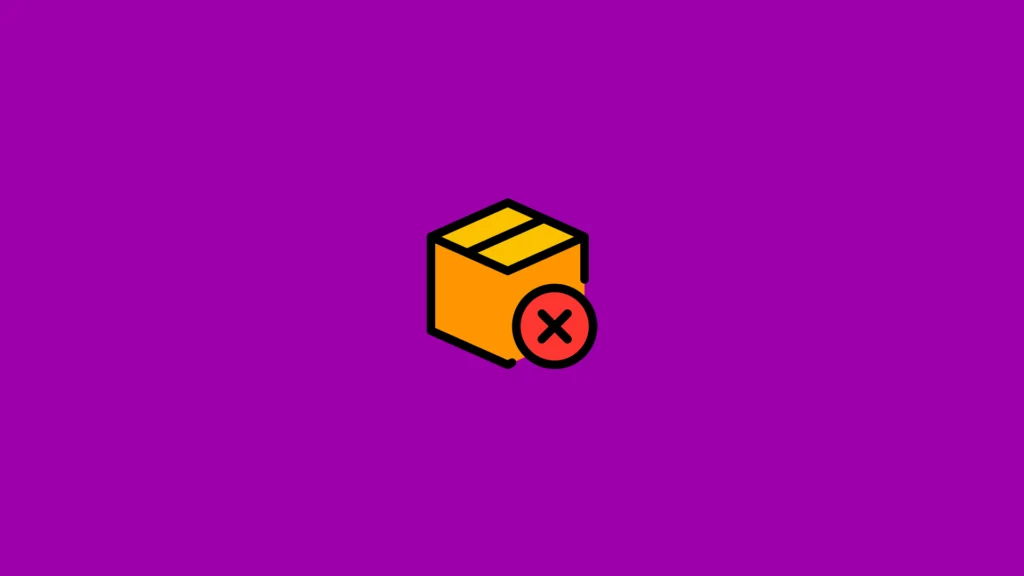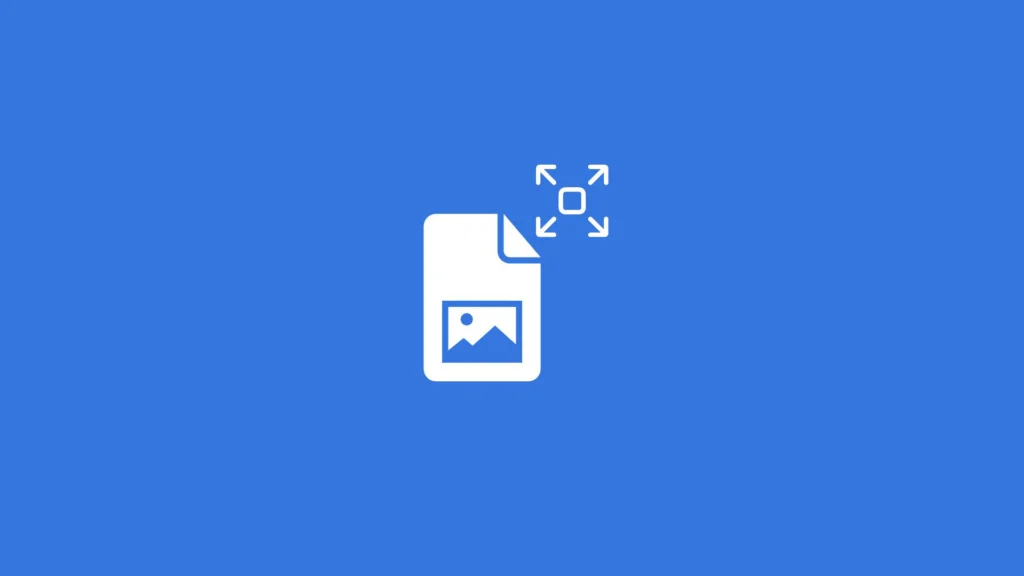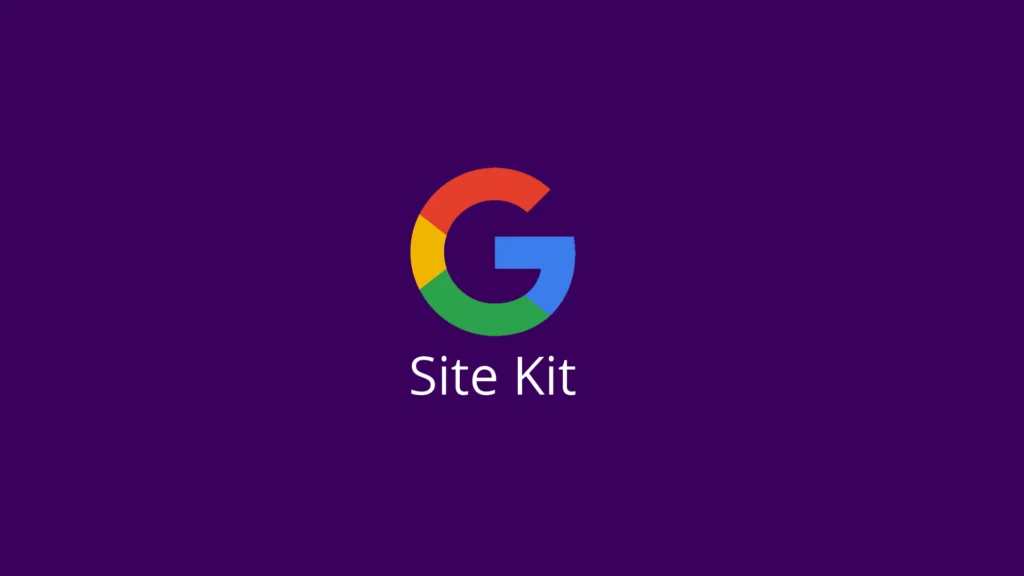WordPress’e Google Analytics Kodu Eklemenin En İyi 5 Yolu: Sitenizi Veri Gücüyle Büyütme Rehberi
Google Analytics kodu, WordPress sitenizin başarısını anlamanın ve büyümesini sağlamanın temel taşıdır. Bir site sahibi olarak, ziyaretçilerinizin davranışlarını çözmek, hangi sayfaların ilgi çektiğini öğrenmek ya da neden hemen çıktıklarını keşfetmek istemez misiniz? İşte tam bu noktada Google Analytics devreye giriyor. WPDestek.com.tr olarak, yıllardır WordPress sitelerini profesyonel bir şekilde optimize eden bir ekibiz ve bu makalede, sitenize Google Analytics kodu eklemenin en etkili beş yöntemini adım adım açıklayacağız.
WordPress’in sunduğu esneklik sayesinde, bu kodu eklemek hem basit hem de çeşitli yollarla mümkün. İster eklentiyle hızlı bir çözüm arayın, ister manuel yöntemlerle tam kontrol sağlayın; her yaklaşımın kendine özgü avantajları var. Bu rehberde, her yöntemi detaylıca ele alacak, nasıl uygulanacağını anlatacak ve WordPress Uzmanı Ekibimiz tarafından test edilmiş ipuçlarıyla Analytics verilerinden maksimum fayda sağlamanızı sağlayacağız. Özetle: WordPress’e Google Analytics kodu eklemek, sitenizi veri odaklı bir şekilde büyütebilmeniz için atmanız gereken ilk adım. Eğer hazırsanız, hemen başlayalım!
Google Analytics Nedir ve WordPress Siteniz İçin Neden Hayati Bir Araçtır?
Google Analytics, sitenizin performansını derinlemesine analiz eden, ücretsiz ve güçlü bir araçtır. Ziyaretçi sayısından tutun da hangi sayfaların daha çok okunduğuna, hangi trafik kaynaklarının etkili olduğuna kadar her şeyi ölçmenize olanak tanır. 2024 itibarıyla, dünya genelindeki web sitelerinin %56’sından fazlası Google Analytics kullanıyor (W3Techs, 2024). Peki, bu araç neden WordPress siteniz için vazgeçilmez?
Google Analytics’in WordPress’e Sağladığı Temel Faydalar
- Trafik Kaynaklarını Keşfetme: Ziyaretçileriniz organik aramadan mı, sosyal medyadan mı yoksa bir reklam kampanyasından mı geliyor? Bu veri, pazarlama stratejinizi şekillendirmenin anahtarı.
- Kullanıcı Davranışlarını Anlama: Hangi sayfalar daha çok zaman geçiriliyor, hangi yazılar okunmadan geçiliyor? Bu bilgilerle içeriğinizi optimize edebilirsiniz.
- SEO Performansını Ölçme: Hangi anahtar kelimeler trafik getiriyor, organik aramalarda nasıl bir performans sergiliyorsunuz? Analytics, SEO’nuzu güçlendirmenin temelidir.
- Hemen Çıkma Oranını Azaltma: Ziyaretçiler neden sitenizi terk ediyor? Analytics’teki verilerle bu sorunu tespit edip kullanıcı deneyimini iyileştirebilirsiniz.
- E-ticaret Verimliliği: Eğer bir online mağazanız varsa, hangi ürünlerin sattığını, alışveriş sepeti terk oranlarını ve daha fazlasını görebilirsiniz.
Örneğin, bir müşterimiz Google Analytics’i kullanmaya başladıktan sonra, blog sayfalarının %80’inin mobilden görüntülendiğini fark etti. Ancak mobil yükleme süresi 5 saniyeyi aşıyordu. WordPress Uzmanı Ekibimiz ile birlikte site hızını optimize ettik ve hemen çıkma oranı %60’tan %35’e düştü. Bu, Analytics’in gücünü ve doğru müdahalelerle neler başarabileceğinizi açıkça gösteriyor.
Google Analytics Olmadan Ne Kaybedersiniz?
Eğer Analytics kullanmıyorsanız, sitenizle ilgili kararları körü körüne alıyorsunuz demektir. Hangi içeriğin işe yaradığını bilmeden yazmaya devam etmek, bir okyanusta pusulasız yol almak gibi. Google Analytics, size bu pusulayı sunar ve sitenizi bilinçli bir şekilde büyütmenize yardımcı olur. WPDestek.com.tr olarak, müşterilerimize her zaman şunu söylüyoruz: Veri olmadan büyüme şansa bağlıdır.
WordPress’e Google Analytics Kodu Eklemek İçin En İyi 5 Yöntem ve Detaylı Uygulama Rehberi
WordPress’e Google Analytics kodu eklemenin birden fazla yolu var ve her biri farklı kullanıcı ihtiyaçlarına hitap ediyor. Teknik bilgisi olmayanlar için eklentiler, kontrolü elinde tutmak isteyenler için manuel yöntemler mevcut. Şimdi, bu beş yöntemi derinlemesine inceleyelim ve her birini nasıl uygulayacağınızı adım adım açıklayalım.
Yöntem 1: Site Kit by Google ile Hızlı ve Güvenilir Google Analytics Kodu Entegrasyonu
Eklentiler, WordPress’in en büyük avantajlarından biri. Teknik karmaşaya girmeden, birkaç dakikada profesyonel özellikler ekleyebilirsiniz. İlk önerimiz, Google’ın kendi geliştirdiği Site Kit eklentisi.
Site Kit by Google Nedir ve Neden Öneriyoruz?
Site Kit, Google Analytics, Search Console, AdSense ve PageSpeed Insights gibi araçları tek bir çatı altında birleştiren ücretsiz bir eklenti. Google tarafından geliştirildiği için güvenilirliği ve entegrasyon kolaylığı tartışılmaz.
- Avantajları: Resmi destek, hızlı kurulum, birden fazla Google aracıyla entegrasyon.
- Dezavantajları: Özelleştirme seçenekleri sınırlı, yalnızca temel Analytics özelliklerini sunuyor.
- Kime Uygun? Yeni başlayanlar ve basit bir çözüm arayanlar için ideal.
Site Kit ile Google Analytics Kodu Ekleme Adımları
- WordPress yönetici panelinize gidin ve “Eklentiler > Yeni Ekle” seçeneğine tıklayın.
- Arama çubuğuna “Site Kit by Google” yazın, eklentiyi bulun, “Şimdi Yükle”ye basın ve ardından “Etkinleştir”e tıklayın.
- Eklenti etkinleştikten sonra, sizi bir kurulum sihirbazına yönlendirecek. “Google ile Oturum Aç” butonuna tıklayın ve hesabınızı bağlayın.
- Google Analytics’i seçin, mevcut bir hesabı bağlayın ya da yeni bir hesap oluşturun. Site Kit, izleme kodunu otomatik olarak sitenize ekler.
- Kurulum tamamlandığında, WordPress panelinizden temel Analytics verilerini görebilirsiniz.
Not: Kurulumdan sonra Analytics panelindeki “Gerçek Zamanlı” raporuyla kodun çalıştığını doğrulayın. Eğer veriler görünmüyorsa, iletişim sayfamızdan bize ulaşabilirsiniz; WordPress Uzmanı Ekibimiz hemen yardımcı olur.
Site Kit’in Ekstra Özellikleri
Site Kit, sadece Analytics kodunu eklemekle kalmaz; Search Console ile anahtar kelime performansınızı, PageSpeed ile site hızınızı da takip etmenizi sağlar. Bu, özellikle tüm Google araçlarını tek yerden yönetmek isteyenler için büyük bir avantaj.
Yöntem 2: MonsterInsights ile Kullanıcı Dostu ve Detaylı Google Analytics Entegrasyonu
MonsterInsights, 3 milyondan fazla aktif kullanıcısıyla WordPress için en popüler Analytics eklentilerinden biri. Hem ücretsiz hem de premium sürümleriyle, geniş bir kullanıcı kitlesine hitap ediyor.
MonsterInsights’ın Sunduğu Avantajlar
- Kolay Raporlama: WordPress panelinizden trafik, sayfa görüntülemeleri ve kullanıcı davranışlarını görebilirsiniz.
- E-ticaret Takibi: WooCommerce veya Easy Digital Downloads kullananlar için satış ve dönüşüm raporları sunar.
- Olay Takibi: Premium sürümle, buton tıklamaları veya form gönderimleri gibi özel olayları izleyebilirsiniz.
- Dezavantaj: Ücretsiz sürümde gelişmiş özellikler sınırlı.
MonsterInsights ile Google Analytics Kodu Ekleme Süreci
- WordPress panelinden “Eklentiler > Yeni Ekle”ye gidin ve “MonsterInsights”ı aratın.
- Eklentiyi yükleyin ve etkinleştirin.
- “Insights” menüsünden “Ayarlar”a gidin ve “Google ile Bağlan” butonuna tıklayın.
- Google hesabınızla oturum açın, sitenizi seçin ve yetkilendirmeyi tamamlayın.
- Eklenti, Analytics kodunu otomatik olarak sitenize yerleştirir. Dilerseniz ayarlar kısmından raporlama seçeneklerini özelleştirebilirsiniz.
İpucu: Ücretsiz sürüm temel ihtiyaçlar için yeterliyken, premium sürümle A/B testi entegrasyonu gibi özellikler elde edebilirsiniz. MonsterInsights, özellikle detaylı analiz isteyenler için harika bir seçim.
Yöntem 3: Header.php Dosyasına Manuel Olarak Google Analytics Kodu Ekleme
Eklenti kullanmak istemiyor ve tam kontrol sağlamak istiyorsanız, manuel yöntem tam size göre. Header.php dosyasına kodu eklemek, en yaygın manuel yaklaşımlardan biri.
Manuel Eklemenin Avantajları ve Riskleri
- Avantajları: Eklenti yükü olmadan hafif bir çözüm, tam yerleştirme kontrolü.
- Riskler: Tema güncellemelerinde kod kaybolabilir, yanlış ekleme siteyi bozabilir.
Header.php ile Google Analytics Kodu Ekleme Adımları
- Google Analytics hesabınıza gidin, “Yönetici > İzleme Bilgisi > İzleme Kodu” sekmesine tıklayın ve kodunuzu kopyalayın.
- WordPress panelinden “Görünüm > Tema Dosyası Düzenleyici”ye gidin.
- header.php dosyasını bulun ve etiketinden hemen önce kopyaladığınız Analytics kodunu yapıştırın.
- “Dosyayı Güncelle”ye basın ve sitenizi tarayıcıda kontrol edin.
Önemli Uyarı: Tema güncellemelerinde kodun silinmesini önlemek için bir alt tema (child theme) kullanın. Eğer kodlama size zor geliyorsa, WhatsApp üzerinden bize yazabilirsiniz; ekibimiz sizin için bu işlemi sorunsuzca tamamlar.
Yöntem 4: Functions.php Dosyasına Google Analytics Kodu Ekleyerek Daha Temiz Bir Yaklaşım
Header.php yerine functions.php dosyasını kullanarak Analytics kodunu eklemek, daha düzenli ve profesyonel bir yöntemdir. Bu yaklaşım, kodlama bilgisi olanlar için idealdir.
Functions.php ile Eklemek Neden Daha İyi?
Bu yöntem, tema dosyalarını karıştırmadan kodu işlevsel bir şekilde eklemenize olanak tanır. Ayrıca, WordPress’in wp_head kancasını kullanarak kodun doğru yerde çalışmasını garantilersiniz.
Adım Adım Uygulama
- Google Analytics izleme kodunuzu kopyalayın.
- “Görünüm > Tema Dosyası Düzenleyici”den functions.php dosyasını açın.
- Dosyanın sonuna şu kodu ekleyin:
<?php
// Google Analytics Entegrasyonu için Basit ve Kullanışlı WordPress Kodu
define('GA_TRACKING_ID', 'UA-XXXXX-Y');
function add_google_analytics() {
if (!defined('GA_TRACKING_ID') || !GA_TRACKING_ID) return;
echo "<script async src='https://www.googletagmanager.com/gtag/js?id=" . GA_TRACKING_ID . "'></script>";
echo "<script>window.dataLayer = window.dataLayer || []; function gtag(){dataLayer.push(arguments);} gtag('js', new Date()); gtag('config', '" . GA_TRACKING_ID . "');</script>";
}
add_action('wp_head', 'add_google_analytics');
?>
Not: “UA-XXXXX-Y” kısmını kendi izleme ID’nizle değiştirin. Eğer hata yapmaktan çekiniyorsanız, WordPress Uzmanı Ekibimiz bu kodu sizin için ekleyebilir.
Yöntem 5: Google Tag Manager ile Google Analytics Kodu Ekleme: Gelişmiş ve Esnek Bir Çözüm
Google Tag Manager (GTM), birden fazla izleme kodunu tek bir yerden yönetmenizi sağlayan güçlü bir araçtır. Analytics kodunu eklemek için de kullanılabilir ve oldukça esnektir.
GTM’nin Avantajları Neler?
- Esneklik: Analytics’in yanı sıra diğer izleme kodlarını da yönetebilirsiniz.
- Olay Takibi: Tıklamalar, form gönderimleri gibi özel olayları kolayca izleyin.
- Güncellenebilirlik: Kodu değiştirmek için WordPress dosyalarına dokunmanıza gerek kalmaz.
GTM ile Google Analytics Kodu Ekleme Adımları
- Google Tag Manager sitesine gidin, bir hesap ve kapsayıcı (container) oluşturun.
- GTM size iki kod snippet’i verecek: Birinibölümüne, diğerinibölümüne eklemek için “Insert Headers and Footers” eklentisini kullanın.
- GTM panelinde “Yeni Etiket” oluşturun, “Google Analytics: Universal Analytics” seçeneğini tıklayın ve izleme ID’nizi girin.
- Etiketi “Tüm Sayfalar” tetikleyicisine bağlayın, kaydedin ve “Yayınla”ya basın.
GTM, özellikle büyük siteler veya birden fazla analiz aracı kullananlar için harika. Eğer bu süreçte takılırsanız, e-posta ile bize ulaşabilirsiniz.
Google Analytics Kodu Ekledikten Sonra Dikkat Edilmesi Gerekenler
Kodu eklemekle iş bitmiyor; verilerinizin doğru ve faydalı olduğundan emin olmalısınız. İşte dikkat etmeniz gereken temel noktalar:
1. Kodun Çalıştığını Doğrulama
Analytics panelindeki “Gerçek Zamanlı” raporu açın ve sitenizi ziyaret edin. Eğer kendinizi görüyorsanız, kod çalışıyor demektir.
2. Kendi Ziyaretlerinizi Filtreleme
Kendi tıklamalarınızın verileri kirletmesini önlemek için IP filtresi ekleyin. “Yönetici > Filtreler”den IP adresinizi hariç tutabilirsiniz.
3. Site Hızını Kontrol Etme
Eklenti veya kodun site hızını etkileyip etkilemediğini Google PageSpeed Insights ile test edin. Hız düşerse, optimizasyon için bize danışabilirsiniz.
WordPress ve Google Analytics ile Sitenizi Optimize Etme Stratejileri
Analytics kodu eklemek, sadece bir başlangıç. Şimdi bu verileri nasıl kullanacağınızı öğrenelim.
1. İçerik Performansını Analiz Etme
“Davranış > Site İçeriği > Tüm Sayfalar” raporundan hangi sayfaların popüler olduğunu görün. Az okunan içerikleri güncelleyerek trafiği artırabilirsiniz.
2. Trafik Kaynaklarını Değerlendirme
“Edinme > Tüm Trafik > Kanallar” raporunda hangi kaynakların etkili olduğunu analiz edin. Organik arama zayıfsa, SEO’ya odaklanın.
3. Hemen Çıkma Oranını Düşürme
Yüksek hemen çıkma oranı, kullanıcıların ilgisini çekemediğinizi gösterir. Daha iyi görseller, hızlı yükleme süresi ve etkileyici başlıklar deneyin.
Sonuç
WordPress sitenize Google Analytics kodu eklemek, ziyaretçi verilerinizi analiz ederek sitenizi büyütmenin en etkili yollarından biri. Bu rehberde sunduğumuz beş yöntem – Site Kit, MonsterInsights, manuel ekleme, functions.php ve GTM – her seviyeden kullanıcıya hitap ediyor. İster hızlı bir eklentiyle başlayın, ister gelişmiş bir entegrasyonla derinlemesine analiz yapın; önemli olan, bu verileri kullanarak sitenizi optimize etmeniz.
WPDestek.com.tr olarak, yıllardır WordPress sitelerini bir üst seviyeye taşıyan çözümler sunuyoruz. Teknik detaylarla uğraşmak yerine, profesyonel bir ekiple çalışarak sitenizi zirveye çıkarabilirsiniz. Sorularınız mı var, yoksa yardım mı 필요 duyuyorsunuz? WhatsApp hattımızdan ya da e-posta ile bize ulaşın. Haydi, verilerinizin gücünü keşfedin ve sitenizi bizimle birlikte büyütün!
WPDestek’ten Tavsiyeler: Google Analytics ile Sitenizi Maksimum Potansiyeline Ulaştıracak Altın Değerinde Öneriler
Google Analytics kodunu eklediniz, şimdi sıra bu aracı bir profesyonel gibi kullanmakta. İşte WordPress Uzmanı Ekibimiz tarafından hazırlanmış, sitenizi veri odaklı bir başarıya dönüştürecek kapsamlı tavsiyeler:
- Hedefler ve Dönüşüm Takibi Kurun: Analytics’te “Hedefler” oluşturun. Örneğin, bir iletişim formu doldurulması, bir ürün satın alınması ya da bir e-posta aboneliği gibi eylemleri izleyin. Bu, sitenizin gerçek performansını ölçmenizi sağlar.
- Olay Takibi ile Derinlemesine Analiz Yapın: Buton tıklamaları, video oynatmalar veya PDF indirmeleri gibi özel olayları izlemek için MonsterInsights’ın premium sürümünü ya da GTM’yi kullanın. Örneğin, “Hemen Satın Al” butonuna kaç kişi tıklıyor?
- Raporları Düzenli Olarak İnceleyin: Haftada bir “Davranış”, “Edinme” ve “Kitle” raporlarını kontrol edin. Hangi içerik türü daha çok okunuyor, hangi trafik kaynağı zayıf? Verilere göre hareket edin.
- Mobil Kullanıcı Deneyimini Optimize Edin: 2024’te web trafiğinin %60’tan fazlası mobilden geliyor (Statista). “Kitle > Mobil > Genel Bakış” raporundan mobil performansınızı analiz edin ve yükleme süresini 2 saniyenin altına düşürmeye çalışın.
- Hemen Çıkma Oranını Düşürmek için Strateji Geliştirin: Yüksek hemen çıkma oranı mı görüyorsunuz? İçeriği daha ilgi çekici hale getirin, görseller ekleyin ve paragraf uzunluklarını kısaltın. Ayrıca, bir önbellek eklentisiyle (örneğin, WP Rocket) hızı artırın.
- A/B Testleri ile Deney Yapın: Farklı başlıklar, CTA’lar veya sayfa düzenlerini test edin. Analytics’teki “Davranış” raporlarıyla hangi versiyonun daha iyi çalıştığını ölçün.
- Rakip Analizi ile Fark Yaratın: Sektörünüzdeki diğer sitelerin Analytics verilerine erişemezsiniz, ama onların içerik türlerini ve trafik kaynaklarını gözlemleyerek stratejinizi geliştirebilirsiniz.
Bu tavsiyeler, Analytics’i sadece bir izleme aracı olmaktan çıkarıp, sitenizi büyütecek bir silah haline getirir. Eğer uygulamada zorlanırsanız, iletişim sayfamız her zaman açık!
Sıkça Sorulan Sorular (FAQ): Google Analytics Kodu Hakkında Merak Edilen Her Şey
Google Analytics koduyla ilgili aklınıza takılabilecek soruları düşündük ve detaylı cevaplarla bir FAQ bölümü hazırladık. İşte en sık sorulanlar:
1. Google Analytics kodu site hızını etkiler mi, nasıl önlem alırım?
Doğru şekilde eklendiğinde, Analytics kodu site hızına ciddi bir etki yapmaz. Ancak kötü optimize edilmiş bir eklenti kullanırsanız, yükleme süresi uzayabilir. Site Kit veya manuel ekleme gibi hafif yöntemleri tercih edin ve Google PageSpeed Insights ile hızı düzenli kontrol edin. Hız düşerse, bir önbellek eklentisiyle (örneğin, LiteSpeed Cache) optimize edebilirsiniz.
2. Ücretsiz eklentilerle Google Analytics’i tam anlamıyla kullanabilir miyim?
Evet, Site Kit veya MonsterInsights’ın ücretsiz sürümleri temel izleme ihtiyaçlarını karşılar. Sayfa görüntülemeleri, trafik kaynakları ve kullanıcı davranışları gibi verileri rahatça görürsünüz. Ancak olay takibi, e-ticaret raporları veya özel boyutlar gibi gelişmiş özellikler için premium sürümlere geçmek mantıklı olabilir.
3. Manuel ekleme mi yoksa eklenti mi daha iyi bir seçenek?
Manuel ekleme, eklenti yükünden kurtarır ve tam kontrol sağlar; ama kodlama bilgisi gerektirir ve hata riski taşır. Eklentiler ise hızlı, kullanıcı dostu ve güncellemelerle uyumludur. Eğer teknik bilginiz azsa veya zamanınız kısıtlıysa, eklentiyle başlayın. Kararsızsanız, WordPress Uzmanı Ekibimiz sizin için en uygun yöntemi belirleyebilir.
4. Google Analytics kodum çalışmıyor, ne yapmalıyım?
Öncelikle kodu doğru yere eklediğinizi kontrol edin ( öncesine mi koydunuz?). Ardından Analytics’te “Gerçek Zamanlı” raporu açıp sitenizi ziyaret edin; veri görünmüyorsa, kodda hata olabilir. Tarayıcı önbelleğini temizleyin ve farklı bir cihazdan test edin. Sorun devam ederse, WhatsApp üzerinden bize yazın; ekibimiz hızlıca çözer.
5. Google Analytics verilerimi nasıl daha etkili kullanırım?
Hedefler belirleyin (örneğin, form doldurma), düzenli rapor analizi yapın ve A/B testleriyle içeriğinizi optimize edin. “Davranış Akışı” raporundan kullanıcıların sitenizde nasıl gezindiğini analiz ederek zayıf noktaları bulun. Veriler, size yol gösterici olsun!
6. Google Analytics SEO’mu doğrudan etkiler mi?
Hayır, Analytics kodu SEO sıralamanızı doğrudan değiştirmez. Ancak dolaylı etkisi büyük: Trafik kaynaklarını analiz ederek SEO stratejinizi güçlendirebilir, kullanıcı deneyimini iyileştirerek hemen çıkma oranını düşürebilirsiniz. Bu da uzun vadede sıralamanızı yükseltir.
7. Hangi yöntemi seçmeliyim, nasıl karar veririm?
Yeni başlayan biriyseniz Site Kit veya MonsterInsights ile hızlıca başlayın. Teknik bilginiz varsa ve özelleştirme istiyorsanız, manuel yöntemler veya GTM’yi tercih edin. Sitenizin büyüklüğüne ve ihtiyaçlarına göre karar verin. Emin değilseniz, bize danışın, size özel bir yol haritası çıkaralım!